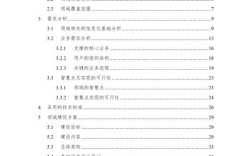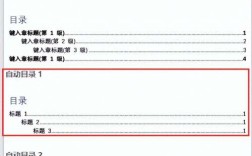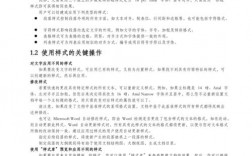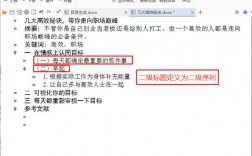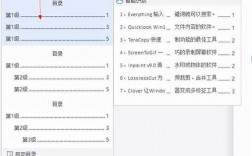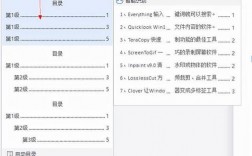设置章节样式
1、:
选中文档中的一级标题,如“第一章 绪论”。
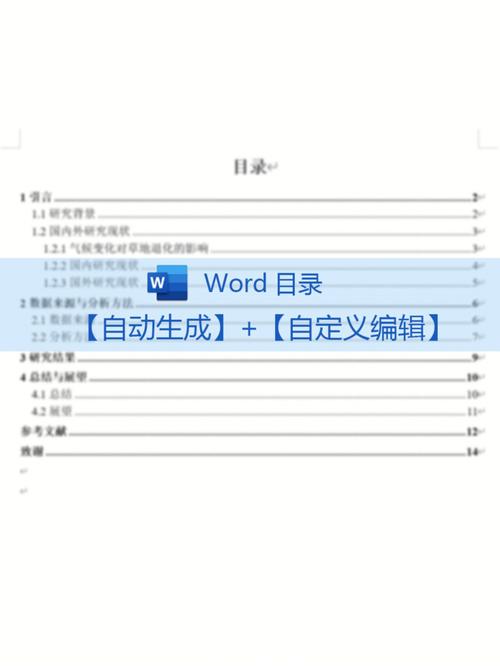
在“开始”菜单栏中选择“标题1”样式。
根据需要调整字体、段落等格式,可以设置为宋体,四号字,加粗,段前0.5行,段后0.5行,行距1.25倍。
2、:
选中文档中的二级标题,如“1.1 研究背景和意义”。
在“开始”菜单栏中选择“标题2”样式。
同样可以根据需要调整字体、段落等格式,首行缩进2字符。
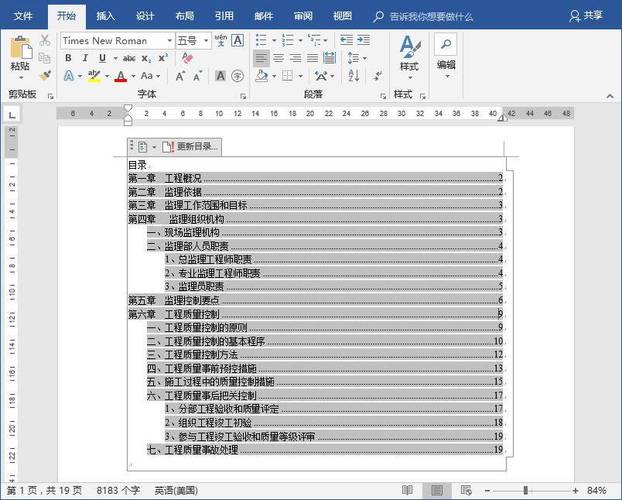
3、:
选中文档中的三级标题。
在“开始”菜单栏中选择“标题3”样式。
根据需要调整字体、段落等格式,首行缩进4字符。
1、将光标放在文章的最前面。
2、点击“布局”菜单栏,找到并点击“分隔符”选项。
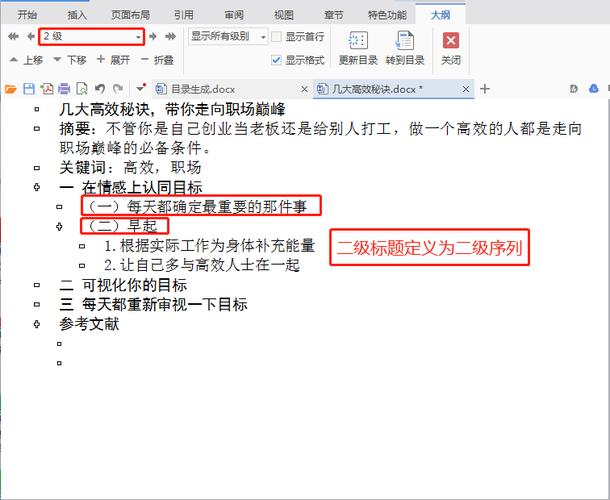
3、选择“下一页”,这样会在文章前面插入一个空白页,用于放置目录。
设置页码
1、双击内容页的页脚,进入编辑页脚模式。
2、在“页码”菜单中选择一个喜欢的页码样式。
3、设置页码起始值为1,确保从正文开始计算页码。
自动生成目录
1、将光标放在空白页(即目录页)的开头。
2、点击“引用”菜单栏,选择“目录”。
3、在弹出的列表中选择一个适合文档的目录格式,点击即可自动生成目录。
更新目录
1、如果文档内容或标题发生更改,需要更新目录以保持一致。
2、点击目录部分,然后点击“引用”菜单栏中的“更新目录”,或者右键单击目录,选择“更新域”。
注意事项
1、确保所有需要出现在目录中的标题都已经使用了相应的标题样式(如标题1、标题2、标题3等),这样才能保证目录的准确性。
2、如果对目录的格式有特殊要求,可以在插入目录后直接选中目录进行编辑,如调整字体、字号、间距等。
3、使用自定义目录时,可以设置制表前导符的样式、显示级别、是否显示页码及页码的对齐方式、是否使用超链接等。
相关问答FAQs
问题1:如果更新了文档内容但忘记更新目录,会有什么后果?
答:如果更新了文档内容但忘记更新目录,那么目录中的页码可能会与实际内容不匹配,导致读者无法准确找到所需信息,建议在每次修改文档内容后都及时更新目录。
问题2:是否可以自定义目录的样式?
答:是的,Word允许用户自定义目录的样式,在插入目录时,可以选择“自定义目录”选项,然后在弹出的对话框中设置制表前导符的样式、显示级别、是否显示页码及页码的对齐方式、是否使用超链接等,还可以进一步编辑目录中的文本样式,如字体、字号、颜色等。